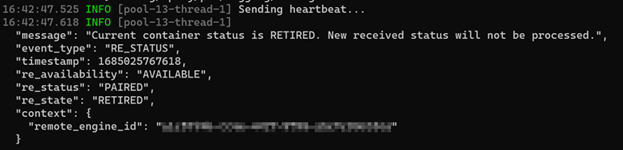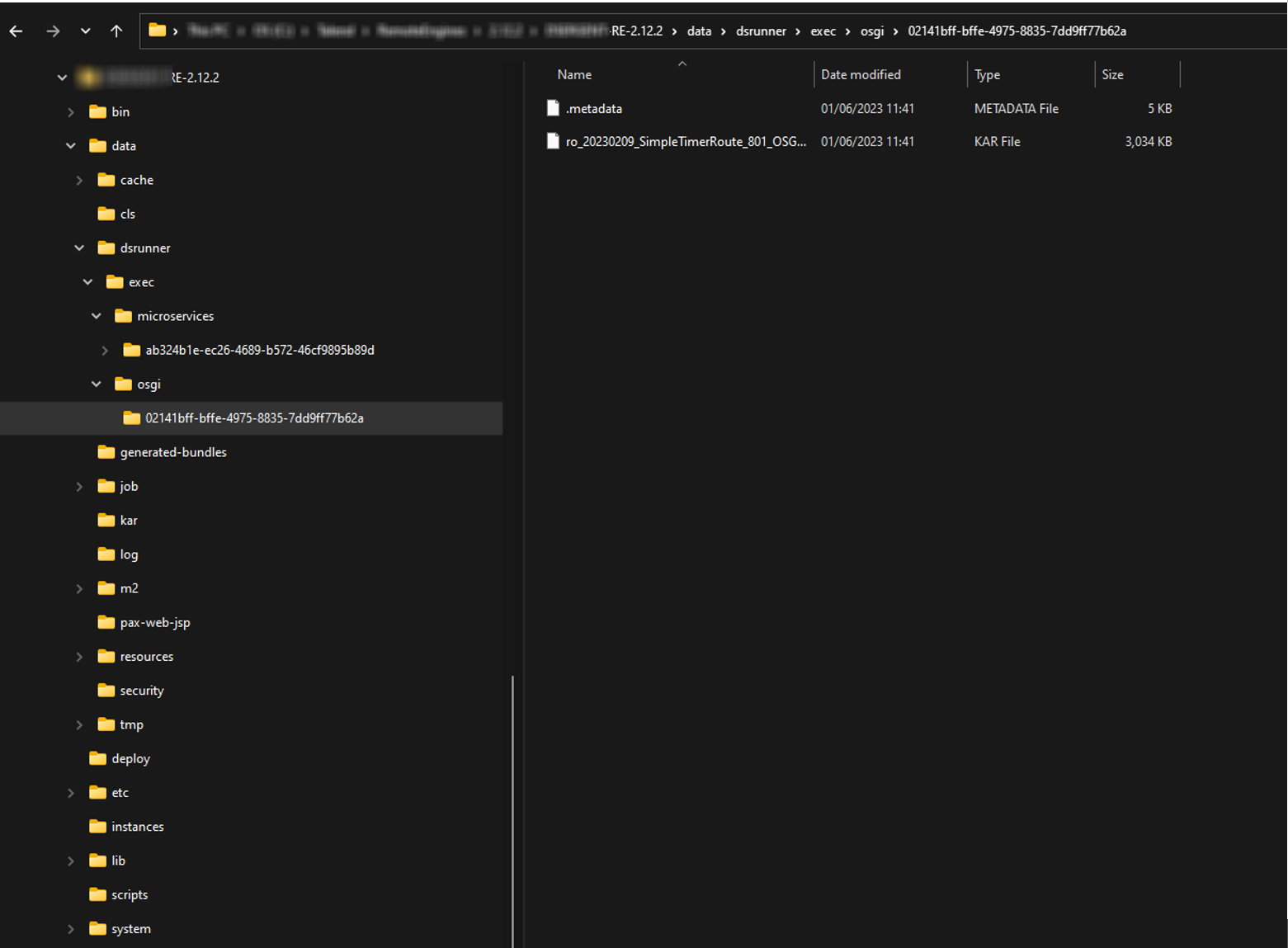Upgrade von Remote Engine ab Version v2.11.8 für Datendienst-Job- oder Routen-Tasks
Aktualisieren Sie Ihre Remote Engine, ohne dazu die zurzeit auf der Engine ausgeführten Datendienst-Job- oder Routen-Tasks deimplementieren bzw. neu implementieren zu müssen.
Microservice-Tasks werden beim ersten Herunterfahren der Remote Engine automatisch angehalten und beim Start der neuen Remote Engine-Version wiederaufgenommen.
Vorbereitungen
- Die zu aktualisierende Remote Engine muss eine Version ab v2.11.8 aufweisen. Wenn Sie eine Version bis v2.11.7 verwenden, müssen Sie diese vor dem Start dieses Verfahrens zunächst auf die neueste Version aktualisieren (siehe die Beschreibung in „Upgrade von Talend Remote Engine“).
- Generieren Sie ein Dienstkonto-Token (SAT: Service Account Token), um zur Durchführung dieses Vorgangs ein Dienstkonto zu verwenden. Weitere Informationen zur Generierung dieses Tokens finden Sie unter „Generieren eines Dienstkonto-Tokens“.
Die Nutzung eines Dienstkontos ist eine weit verbreitete Sicherheitsmaßnahme für die Automatisierung in Produktionsumgebungen. Die Verwendung eines persönlichen Zugriffstokens (PAT: Personal Access Token) ist technisch zwar möglich, zur Stärkung der Sicherheit wird jedoch der Einsatz eines Dienstkontos empfohlen.
Weitere Informationen zur Generierung eines persönlichen Zugriffstokens finden Sie unter „Generieren persönlicher Zugriffstoken“.
- Rufen Sie die IDs der zu aktualisierenden Engines ab, entweder über den entsprechenden API-Endpunkt oder über die Webseite von Talend Management Console:
- API-Endpunkt: Verfügbare Remote Engines abrufen. Die Engine-IDs werden in der Antwort im Feld id angegeben. Kopieren Sie die IDs der zu aktualisierenden Engines und bewahren Sie sie an einem Ort Ihrer Wahl zur späteren Verwendung auf.
- Webseite von Talend Management Console: Die ID einer Remote Engine wird auf der Registerkarte Overview (Übersicht) der Seite Engine details (Engine-Details) angegeben.
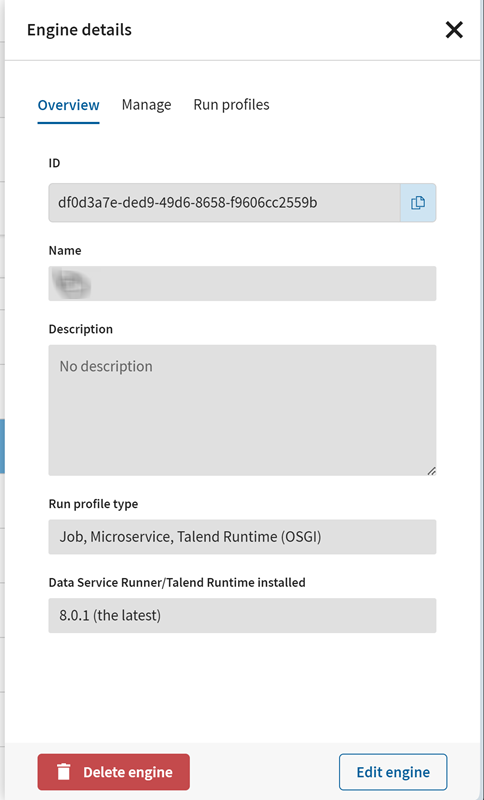 Die betreffende Engine befindet sich in einem Cluster. In diesem Fall sieht die URL folgendermaßen aus:Die ID entspricht 646c790a2373b74412c26047.
Die betreffende Engine befindet sich in einem Cluster. In diesem Fall sieht die URL folgendermaßen aus:Die ID entspricht 646c790a2373b74412c26047.https://app.eu.cloud.talend.com/tmc/processing/engines/5bf0452b853ce935a13ed9e6/cluster/646c7931d5380f70c1d217fc/assigned-engine/646c790a2373b74412c26047/details/info
Prozedur
Ergebnisse
Prüfen Sie den Taskstatus in Talend Management Console, indem Sie sich vergewissern, dass die Datendienst-Job- und Routen-Tasks aktiv sind und ausgeführt werden. Für alle Tasks sollten zudem die Logs und Metriken verfügbar sein.
Hat diese Seite Ihnen geholfen?
Wenn Sie Probleme mit dieser Seite oder ihren Inhalten feststellen – einen Tippfehler, einen fehlenden Schritt oder einen technischen Fehler –, teilen Sie uns bitte mit, wie wir uns verbessern können!